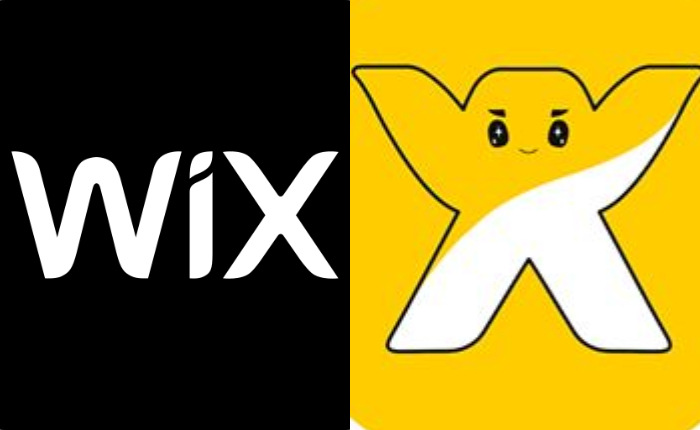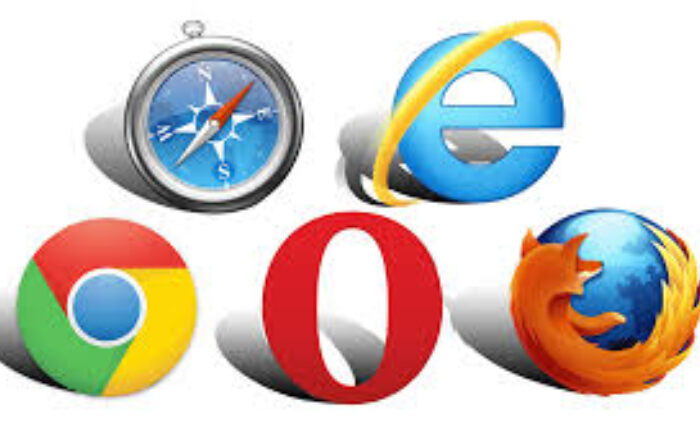Wix è una piattaforma di creazione di siti Web gratuita e facile da usare che puoi utilizzare per creare e modificare il tuo sito Web. È ricco di funzionalità per personalizzare e costruire il tuo sito. Ma gli utenti si trovano ad affrontare un problema di mancato caricamento dell’editor Wix.
Molti utenti si trovano ad affrontare il problema del mancato caricamento dell’editor del sito Web Wix. Se anche tu riscontri che l’editor Wix non si carica, l’editor Wix non si carica o perché non riesco a caricare il problema del mio sito Web Wix, consulta questo articolo in cui abbiamo condiviso soluzioni all’errore.
Correzioni per il problema di mancato caricamento dell’editor Wix:
Se riscontri un errore di mancato caricamento dell’editor Wix, segui i passaggi condivisi di seguito per risolvere il problema.
Cancella la cache del browser
Cancella la cache e la cronologia di Chrome per un’esperienza senza interruzioni
- Sul tuo computer, apri Chrome.
- In alto a destra, fai clic su Altro.
- Fare clic su Altri strumenti.
- Cancella dati di navigazione.
- In alto, scegli un intervallo di tempo.
- Per eliminare tutto, seleziona Tutto il tempo.
- Caselle di controllo su “Cookie e altri dati dei siti” e “Immagini e file memorizzati nella cache”
- Fare clic su Cancella dati.
- Chiudi il browser e riavvia Google Chrome.
Disattiva le estensioni di blocco degli annunci
Se utilizzi il blocco annunci, possono causare errori nell’app, quindi disabilitali per risolvere il problema di mancato caricamento dell’editor Wix.
- Apri Google Chrome.
- Fare clic sui tre punti verticali
- Tocca il menu.
- Apri la pagina Estensioni.
- Tocca l’estensione di blocco degli annunci
- Disattiva l’interruttore per disabilitarlo.
- Il blocco degli annunci verrà disattivato.
Aggiorna browser
Aggiorna Chrome sul PC
- Sul tuo computer, apri Chrome.
- In alto a destra, tocca Altro.
- Seleziona Aggiorna Google Chrome.
- Tocca Aggiorna Google Chrome.
- Fare clic su Riavvia.
Sul tuo telefono Android
- Apri l’app Play Store.
- Tocca l’icona del profilo.
- Tocca Gestisci app e dispositivo.
- In Aggiornamenti disponibili, trova Chrome.
- Accanto a Chrome, tocca Aggiorna.
Utilizza browser diversi
Esistono molti browser Web disponibili online. Alcuni dei più comuni sono Google Chrome, Safari, Mozilla Firefox e altri. Se l’app non funziona nel browser Google puoi passare a un altro e verificare se il problema è stato risolto.
Contatta l’assistenza clienti
Se riscontri ancora problemi di caricamento dell’Editor Wix dopo aver completato i passaggi precedenti, devi contattare il team di supporto di Wix per aiutarti con la questione.
Puoi contattare l’Assistenza Clienti Wix andando alla loro pagina Contatti e programmando una richiesta di contatto con il team di supporto per aiutarti a riparare il tuo editor Wix.
Condividi con loro i dettagli del problema insieme a uno screenshot dell’errore. Ti aiuteranno a risolvere il problema in pochi semplici passaggi,
Si spera che il problema che hai riscontrato sia stato risolto con l’aiuto delle soluzioni di cui sopra. Se ci sono altre domande, condividile nella sezione commenti.